1.6.12 局域网中的嗅探精灵——IRIS
网络的使用越来越频繁,当你在网上高速冲浪的时候是否想过在网络的某一个角落,有一个人正在监视着你的一举一动呢,那就是网络嗅探器,它可以拦截所有的账号、密码等。
IRIS的安装使用非常简单,安装过程就不再描述。在初次启动的时候会要求绑定网卡,如图1-199所示。
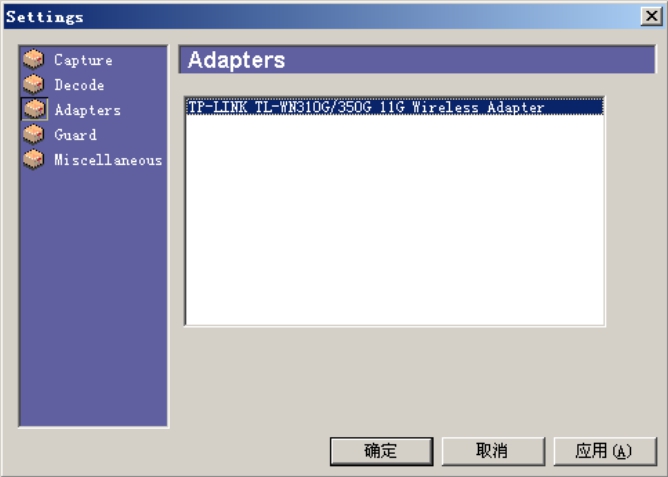
图1-199
该软件的使用方法如下:
第一步:单击工具栏上的【start capture】按钮即可捕捉所有流经的数据帧,如图1-200所示。
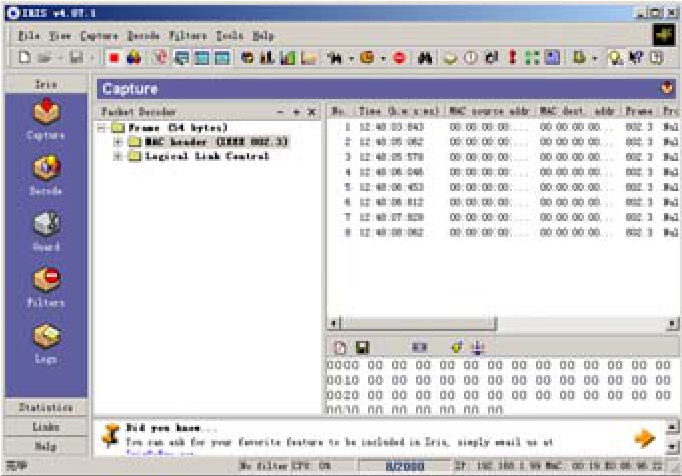
图1-200
第二步:IRIS可以捕捉网段内所有的数据包,单击【capture】图标后主界面分为三个窗格。左侧窗格中显示着每个数据包的详细结构以及数据包的每个部分所包含的数据;右下角的Pcaket Editer窗格分为左右两部分,左边显示数据包的十六进制信息,右边显示对应的ASC II值;右上角的Pcaket Lists窗格显示所有流经的数据包列表,选中某个数据包后详细信息将显示在Pcaket Decoder窗格中。
第三步:单击【Decode】按钮可以对捕获的数据包进行分析,该窗格也分为三部分,如图1-201所示。
左边的Host Activity窗格用于列出按照服务类型显示的主机传输信息。在Sessions List View窗格中每个会话的属性有服务器、客户机、服务器端口、客户机端口、客户机物理地址,还有服务器到客户机的数据量、客户机到服务器的数据量以及总的数据量。右下角Session Data View窗口显示解码后的信息。
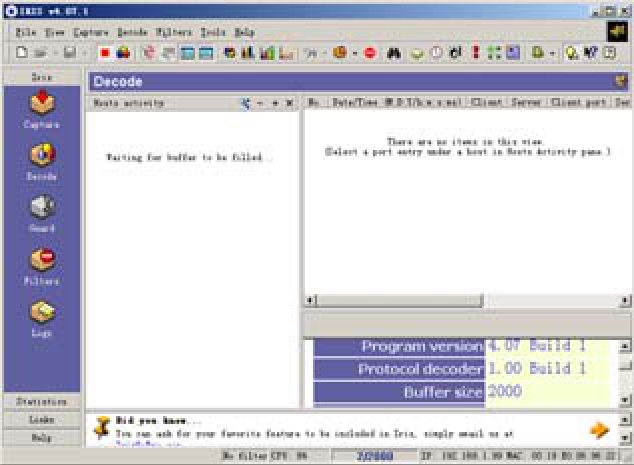
图1-201
第四步:流经Sniffer的数据很多,可通过Filters设置仅处理需要的信息以减少系统资源占用。单击IRIS主窗口左边的【Filters】选项,弹出如图1-202所示的设置界面。
图1-202
第五步:单击工具栏上的【Top Hosts Statistics】按钮即可按图表的形式展示与主机相连的最大数据量的10台主机,如图1-203所示。
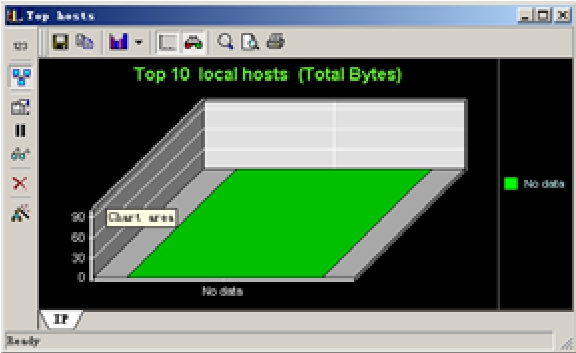
图1-203
另外该工具还有一个特殊功能,就是可以显示QQ好友的IP地址,只需要在状态栏切换IP类型,然后给好友发送一条消息,图表中就可以增加对方的IP地址了。
免责声明:以上内容源自网络,版权归原作者所有,如有侵犯您的原创版权请告知,我们将尽快删除相关内容。















